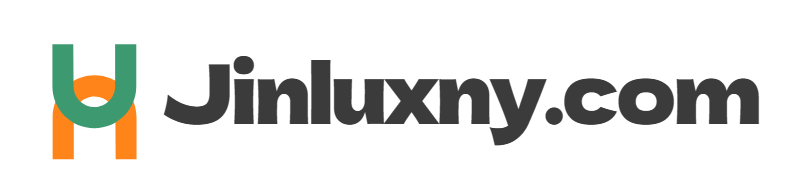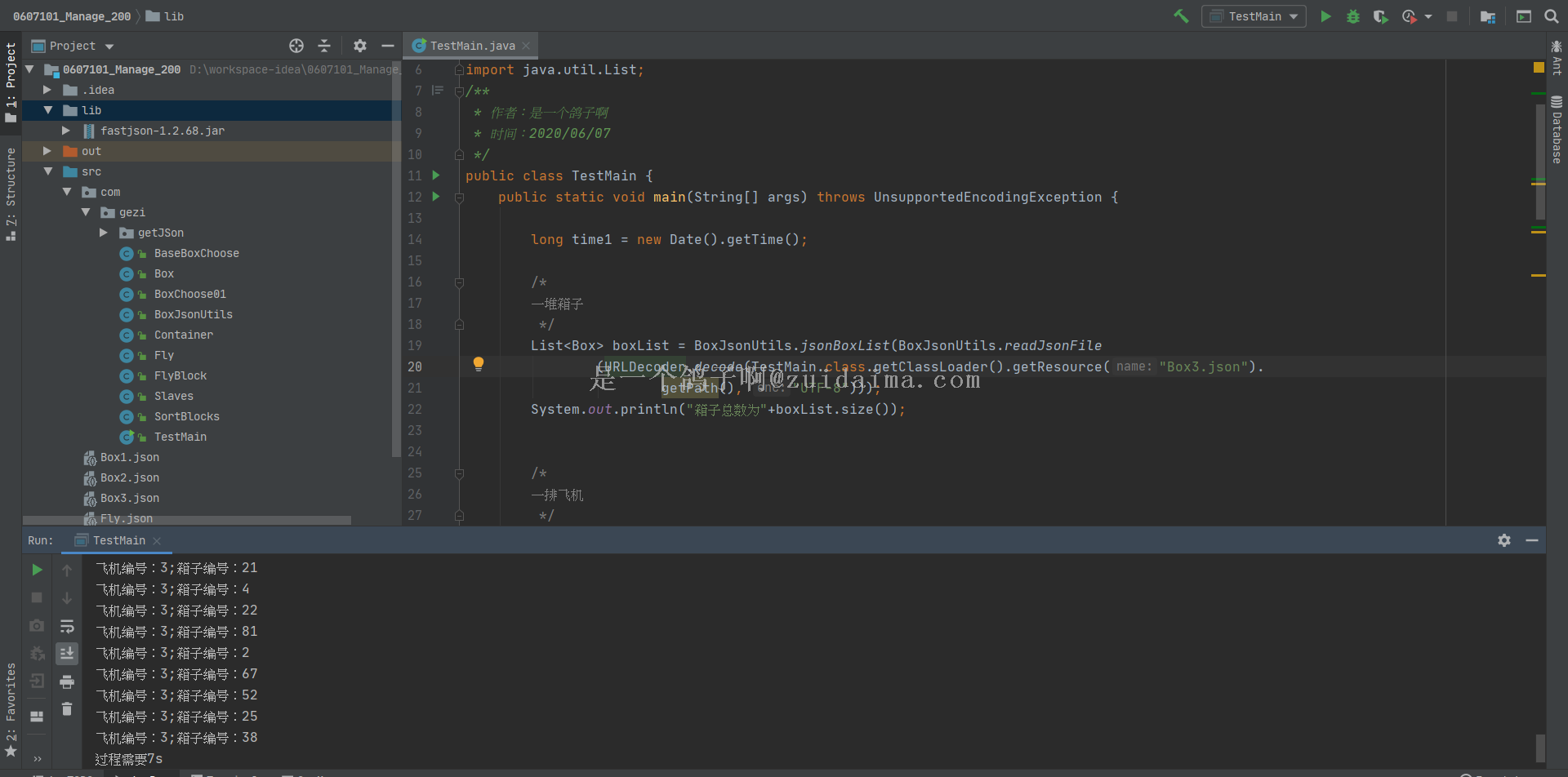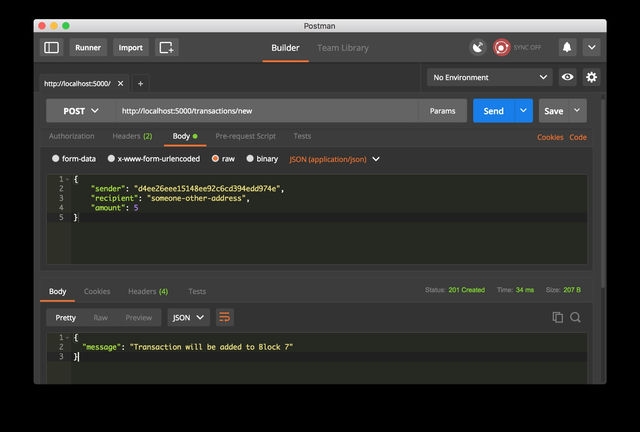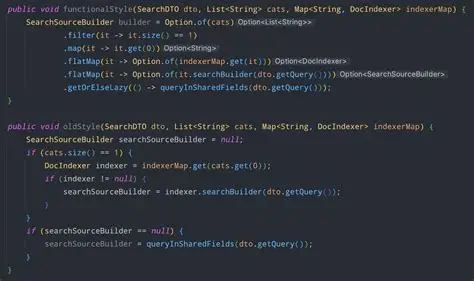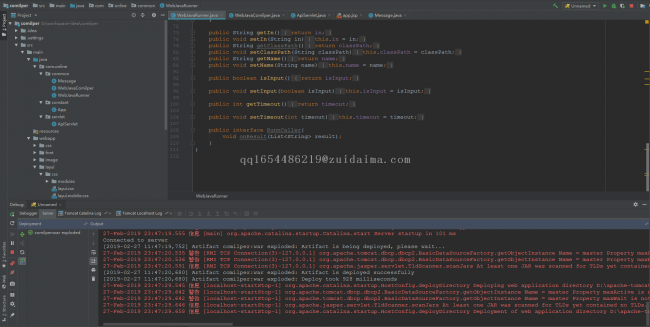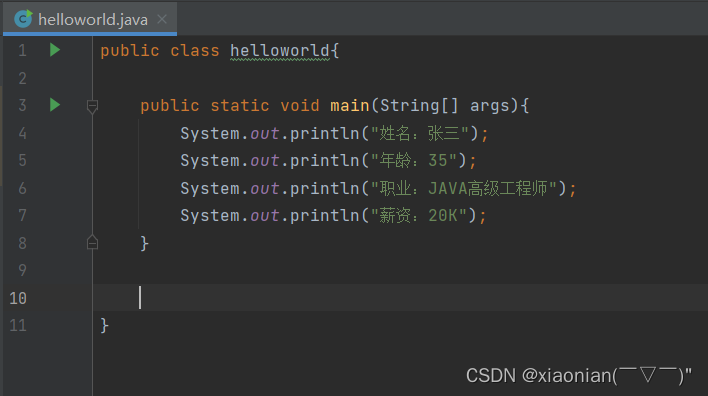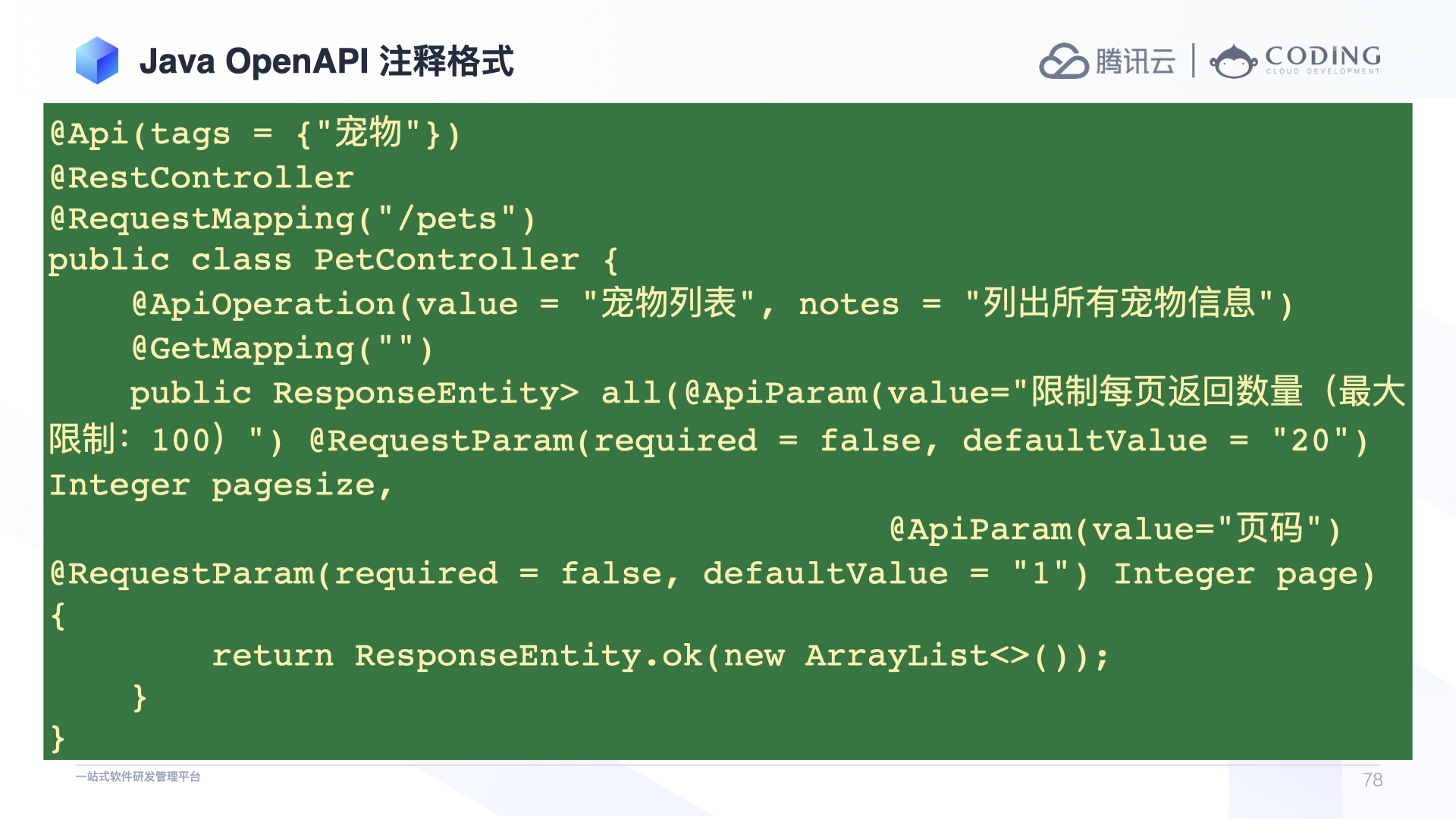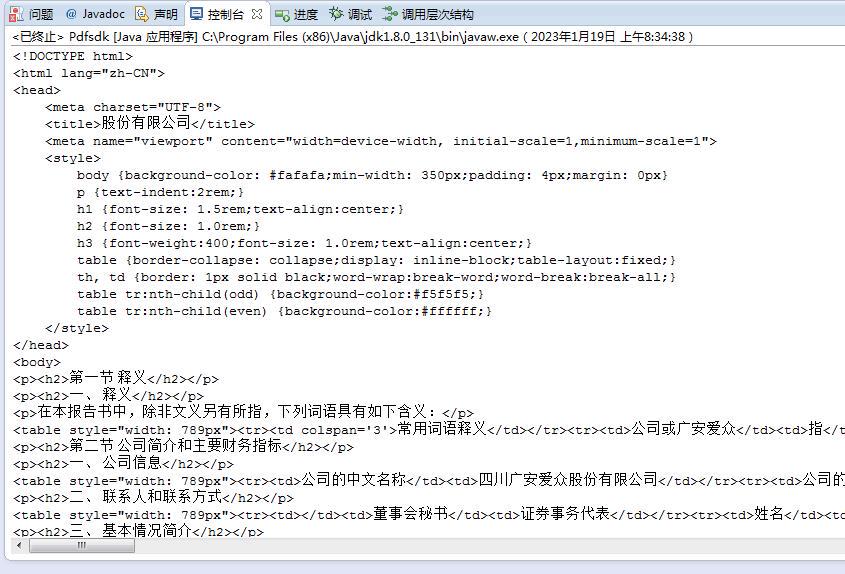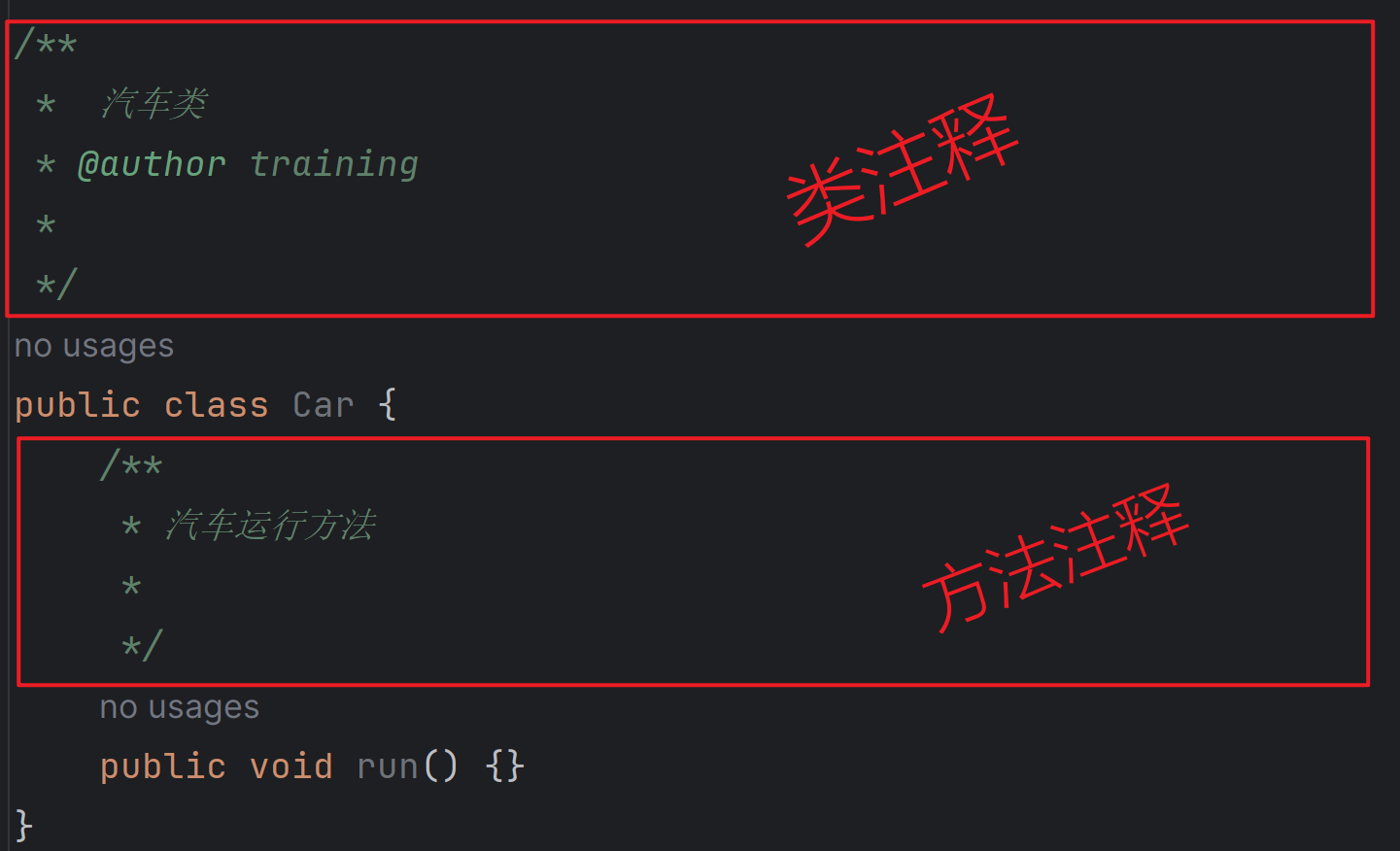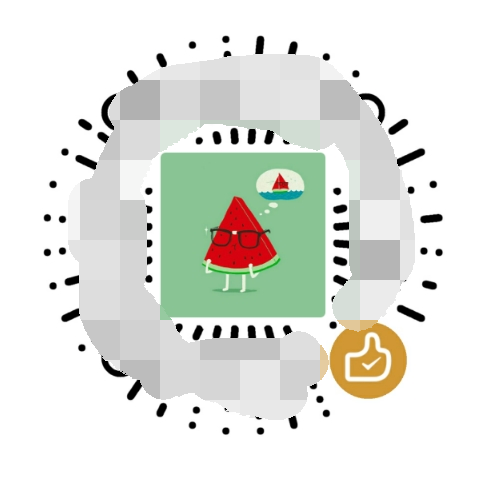Java按钮是GUI开发中的基础组件,本文将详细介绍如何创建和使用Java按钮。在Java应用程序开发中,按钮是最常用的交互元素之一,它允许用户通过简单的点击操作与程序进行交互。无论是桌面应用程序还是嵌入式系统界面,按钮都扮演着至关重要的角色。对于Java初学者而言,理解按钮的工作原理和实现方式是掌握GUI编程的第一步。

在Java中,按钮主要通过Swing和JavaFX这两个GUI工具包来实现。Swing作为Java标准库的一部分,因其简单易用和跨平台特性,仍然是许多开发者的首选。而随着Java技术的发展,JavaFX也因其现代化的UI设计和丰富的功能逐渐受到欢迎。无论选择哪种技术,理解按钮的基本概念和实现原理都是相通的。
Java按钮和HTML按钮的区别主要体现在实现方式和运行环境上。HTML按钮运行在浏览器环境中,依赖于HTML和CSS进行渲染,而Java按钮则是原生应用程序的一部分,由Java虚拟机直接渲染。这种根本性的差异导致了它们在性能、外观定制和事件处理机制上的不同。对于需要在桌面应用中实现丰富交互功能的开发者来说,Java按钮提供了更强大的控制和更灵活的定制选项。
Java Swing按钮样式设置详解
Java按钮的基本属性设置
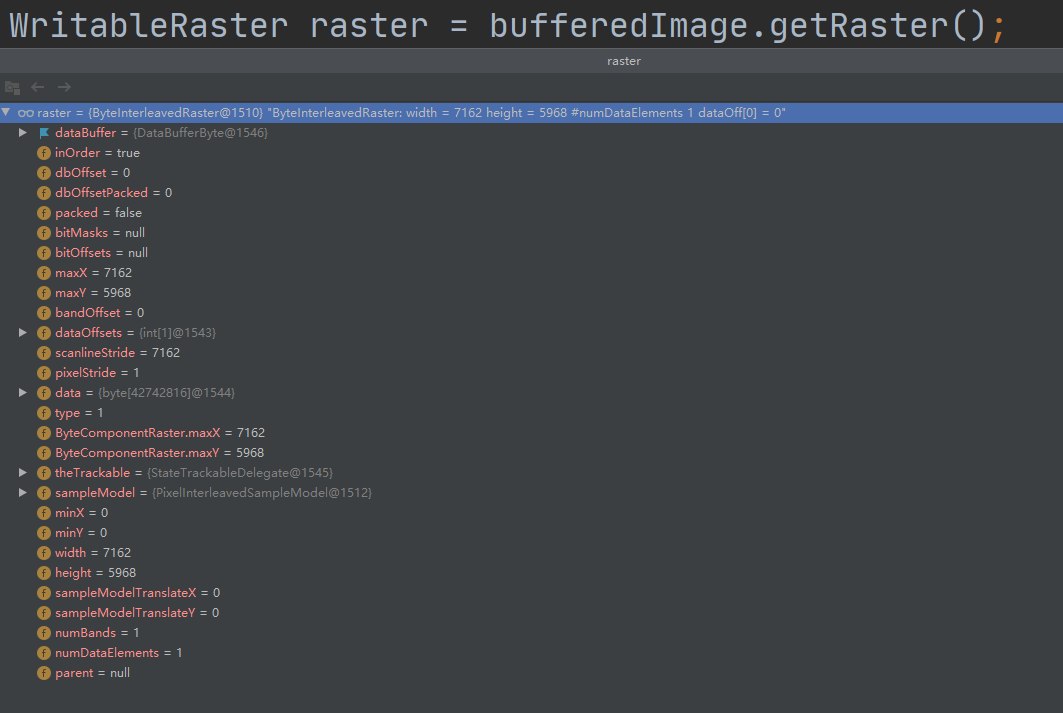
创建一个基本的Java按钮非常简单。使用Swing的JButton类,开发者可以快速实现一个功能完整的按钮。最基本的创建方式是通过构造函数直接实例化一个按钮对象:
JButton button = new JButton("点击我");
这行代码创建了一个带有"点击我"文本的标准按钮。但实际开发中,我们通常需要对按钮进行更多的属性设置以满足设计需求。按钮的基本属性包括文本内容、大小、位置、字体、颜色等。通过setText()方法可以动态改变按钮显示的文本,而setBounds()方法则允许开发者精确控制按钮的位置和尺寸。
对于按钮的视觉表现,Swing提供了丰富的定制选项。setFont()方法可以改变按钮文本的字体样式和大小,setForeground()和setBackground()则分别控制文本颜色和按钮背景色。例如:
button.setFont(new Font("微软雅黑", Font.BOLD, 14));
button.setForeground(Color.WHITE);
button.setBackground(new Color(0, 120, 215));
这些基本的样式设置已经能够满足大多数应用场景的需求,但对于追求更精美UI的开发者来说,还需要掌握更高级的定制技巧。
如何自定义Java按钮的样式和外观
在2023年Java按钮最佳实践中,自定义按钮样式已经成为提升用户体验的重要手段。Swing提供了多种方式来实现按钮样式的深度定制。一种常见的方法是使用setBorder()为按钮添加边框效果:
button.setBorder(BorderFactory.createCompoundBorder(
BorderFactory.createLineBorder(Color.GRAY, 1),
BorderFactory.createEmptyBorder(5, 15, 5, 15)
));
这段代码创建了一个带有灰色细线边框和内部边距的按钮,使其看起来更加立体和专业。对于需要更复杂样式的场景,开发者可以重写按钮的paintComponent()方法,完全自定义按钮的绘制逻辑。
另一个重要的样式设置是按钮的状态效果。通过实现ButtonModel接口或使用UIManager,可以为按钮的不同状态(如按下、悬停、禁用)设置不同的外观。例如:
UIManager.put("Button.select", new Color(200, 200, 200));
button.getModel().addChangeListener(e -> {
if (button.getModel().isRollover()) {
button.setBackground(new Color(0, 150, 255));
} else {
button.setBackground(new Color(0, 120, 215));
}
});
这段代码实现了鼠标悬停时按钮颜色变亮的效果,大大增强了用户交互的视觉反馈。在2023年的UI设计中,这种微交互已经成为提升用户体验的标准做法。
解决Java按钮点击事件处理的常见问题
Java按钮点击事件处理是GUI编程中的核心内容,也是初学者最容易遇到问题的部分。Swing使用事件监听器机制来处理用户交互,最常用的是ActionListener接口。基本的按钮点击事件处理代码如下:

button.addActionListener(e -> {
System.out.println("按钮被点击了!");
// 执行点击后的操作
});
虽然事件处理的基本原理简单,但在实际开发中,开发者经常会遇到一些问题。一个常见的问题是事件处理代码执行时间过长导致界面冻结。这是因为Swing的事件分发线程(EDT)是单线程的,长时间的操作会阻塞UI更新。解决这个问题的方法是使用SwingWorker或新线程来执行耗时操作:
button.addActionListener(e -> {
new SwingWorker<Void, Void>() {
@Override
protected Void doInBackground() throws Exception {
// 执行耗时操作
return null;
}
}.execute();
});
另一个常见问题是多个按钮共享同一个事件处理器时如何区分事件源。可以通过检查事件对象的getSource()方法或为每个按钮设置不同的actionCommand来实现:
button1.setActionCommand("button1");
button2.setActionCommand("button2");
ActionListener sharedListener = e -> {
if ("button1".equals(e.getActionCommand())) {
// 处理按钮1点击
} else if ("button2".equals(e.getActionCommand())) {
// 处理按钮2点击
}
};
Java按钮开发中的实用技巧与案例分析
在实际项目开发中,掌握一些实用技巧可以显著提高开发效率和用户体验。一个有用的技巧是使用HTML格式化按钮文本,这允许在按钮上显示多行文本或使用简单的HTML样式:
JButton htmlButton = new JButton("<html><center>多行<br>按钮</center></html>");
对于需要频繁更新状态的按钮,考虑使用JToggleButton代替普通按钮。JToggleButton具有选中/未选中两种状态,非常适合实现开关类功能:
JToggleButton toggleButton = new JToggleButton("开关");
toggleButton.addItemListener(e -> {
if (toggleButton.isSelected()) {
System.out.println("开关打开");
} else {
System.out.println("开关关闭");
}
});
在案例分析方面,考虑一个常见的文件选择器场景。开发者通常需要创建一个"浏览"按钮来打开文件选择对话框:
JButton browseButton = new JButton("浏览...");
browseButton.addActionListener(e -> {
JFileChooser fileChooser = new JFileChooser();
if (fileChooser.showOpenDialog(null) == JFileChooser.APPROVE_OPTION) {
File selectedFile = fileChooser.getSelectedFile();
// 处理选择的文件
}
});
这个例子展示了如何将按钮功能与Swing的其他组件结合使用,实现完整的用户交互流程。
掌握Java按钮开发,提升你的GUI编程技能!立即尝试这些方法吧!
通过本文的介绍,你应该已经对Java按钮的创建、样式设置和事件处理有了全面的了解。从最基本的按钮实现到高级的样式定制,从简单的事件处理到复杂场景的解决方案,Java按钮开发涉及的知识点虽然基础,但对构建良好的用户界面至关重要。
在实际开发中,建议从简单开始,逐步尝试更复杂的实现。可以先创建一个基本的按钮并处理点击事件,然后逐步添加样式定制,最后考虑性能优化和用户体验提升。记住,好的UI设计不仅仅是功能的实现,还包括视觉美观和交互流畅。
随着Java技术的不断发展,GUI开发的最佳实践也在不断演进。保持学习的态度,关注最新的UI设计趋势和技术更新,将帮助你在Java GUI开发领域保持竞争力。现在,就动手尝试创建一个属于你自己的Java按钮吧!